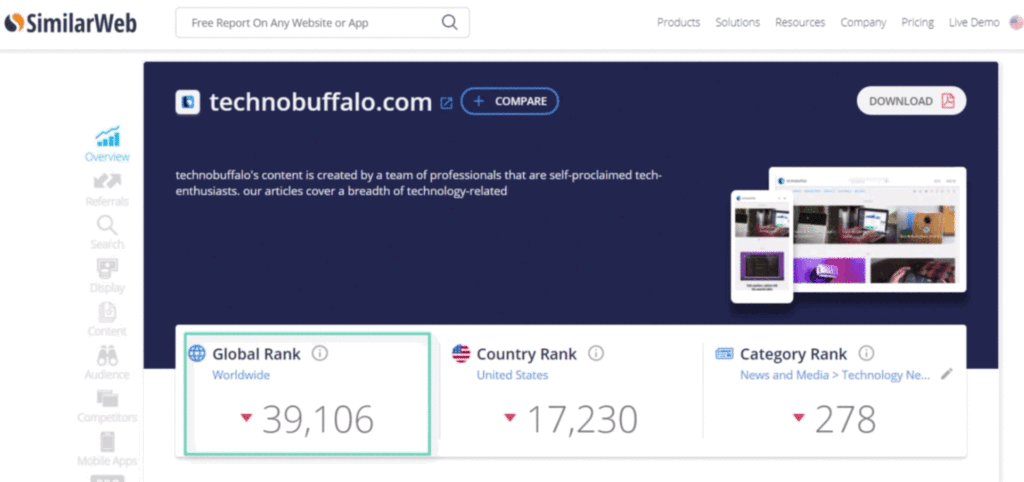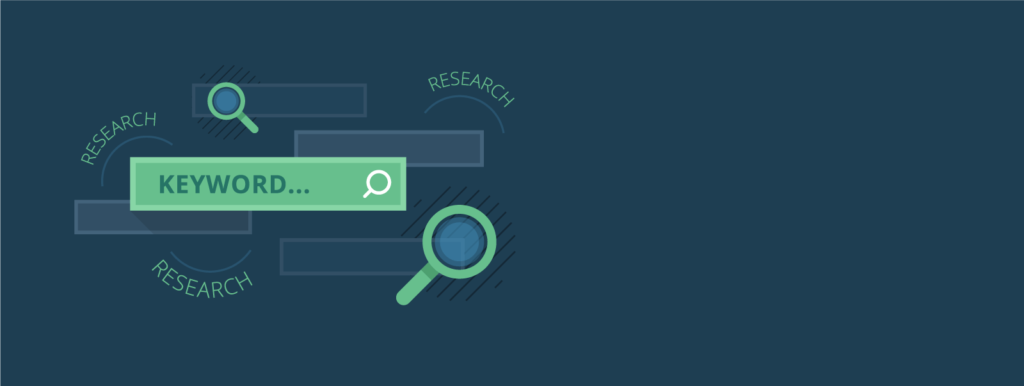
「検索順位チェックツール」の「Rank Tracker(ランクトラッカー)」へ「Google Search Console」からキーワードを一括で出力し、一括で登録する方法を紹介します。
【SEO】検索順位チェックツールはRank Trackerが最強な5つの理由
- 「Google Search Console」からキーワードを出力
- 「Google スプレッドシート」からキーワードをコピー
- 「Rank Tracker」にキーワードを一括登録
Google Search Consoleからキーワードを一括エクスポート
まずは、「Google Search Console」から実際にWebサイトにアクセスを運んでいるキーワードをGoogleスプレッドシートとして一括エクスポート(出力)します。
Search Consoleでキーワードを出力
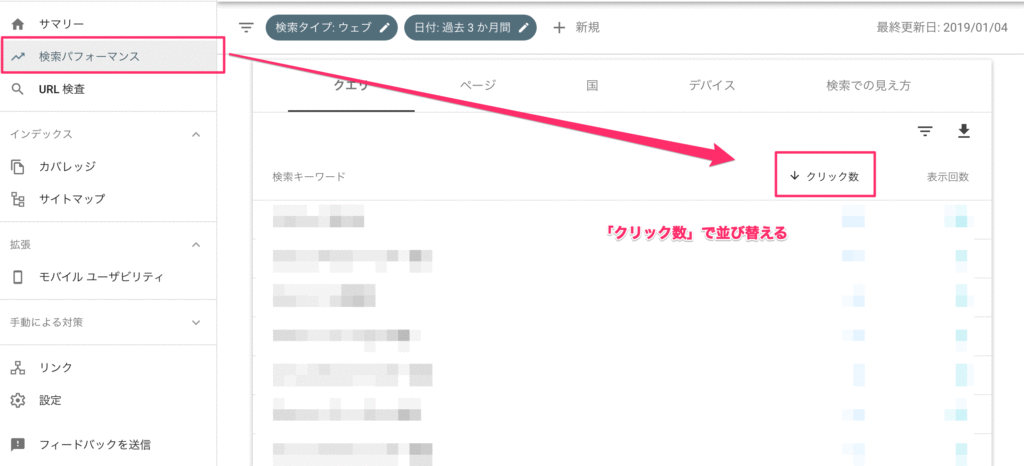
「検索パフォーマンス」を選択し、「クリック数」で並び替えます。
スクロールすると、1ページ当たりの行数が10行となっていると思いますので、ある程度クリックされている範囲での表示に切り替えます。(例えば、100件など)
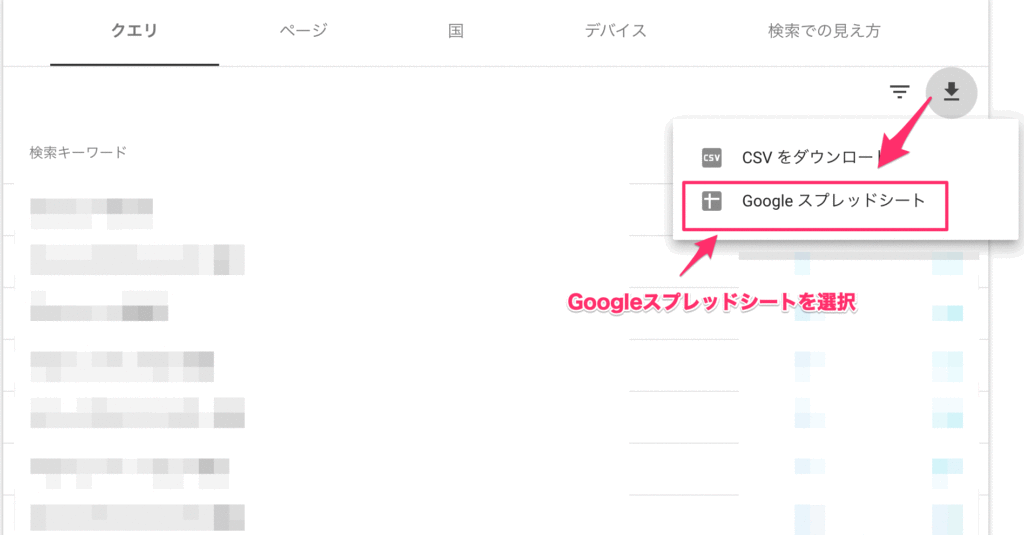
ダウンロードアイコンを選択し、「Googleスプレッドシート」を選択します。
Googleスプレッドシートのキーワードをコピー
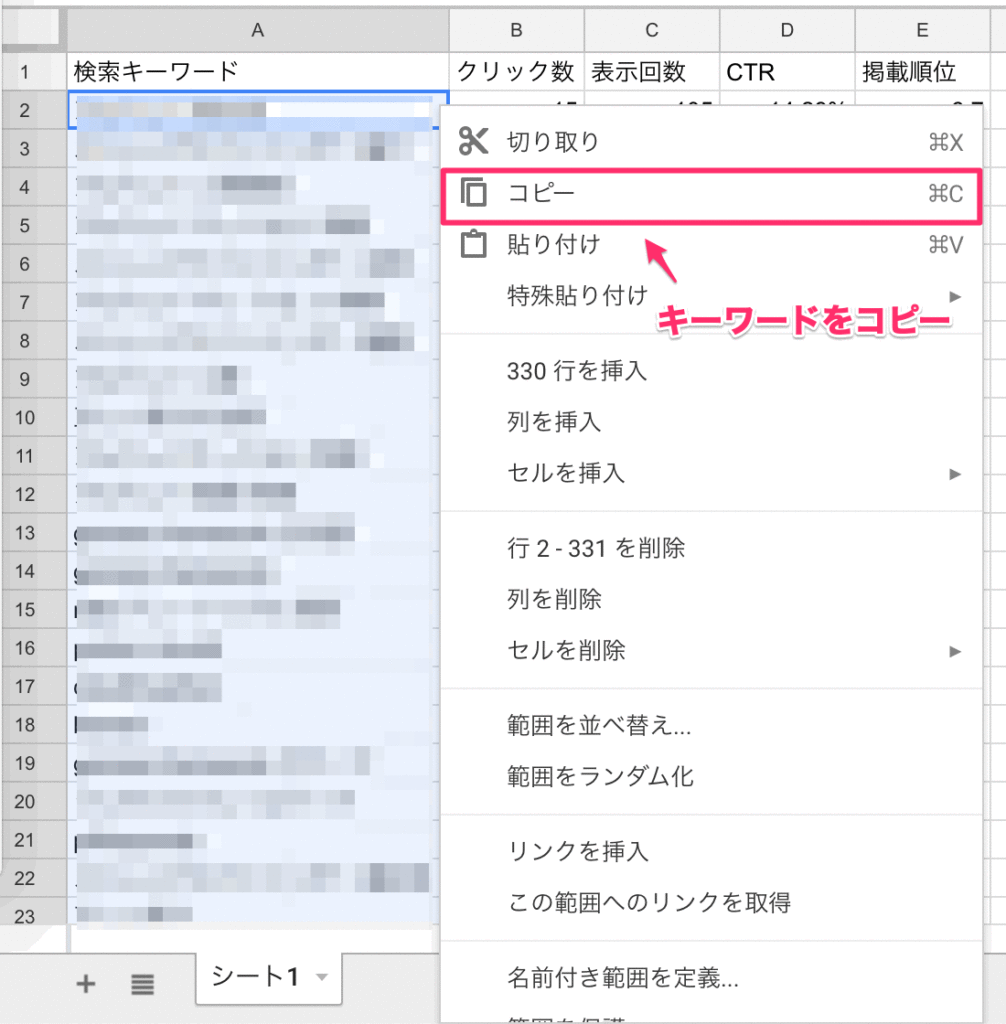
ダウンロードしたGoogleスプレッドシートを開きます。
「検索キーワード」、「クリック数」、「表示回数」等のデータがダウンロードされますが、「検索キーワード」のみ選択し、コピーします。
Rank Trackerへキーワードを一括登録
Rank Trackerの上部メニューの「追加」ボタンをクリックします。
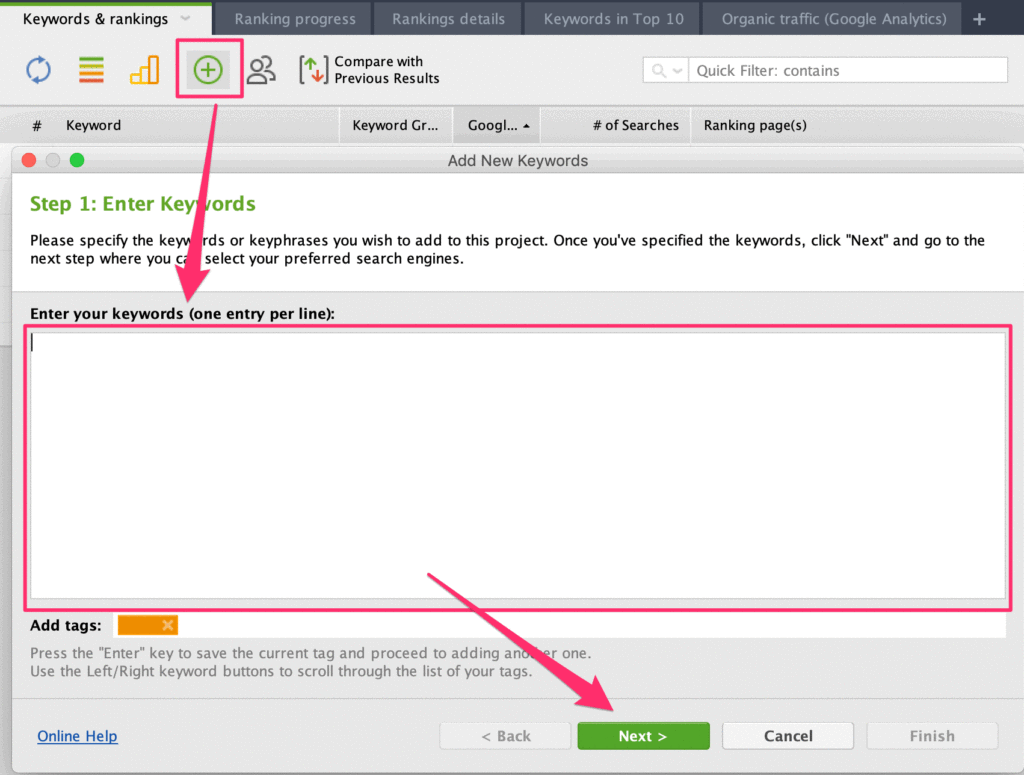
キーワード入力欄に先ほどコピーしたキーワードを貼り付け、「Next」をクリックします。
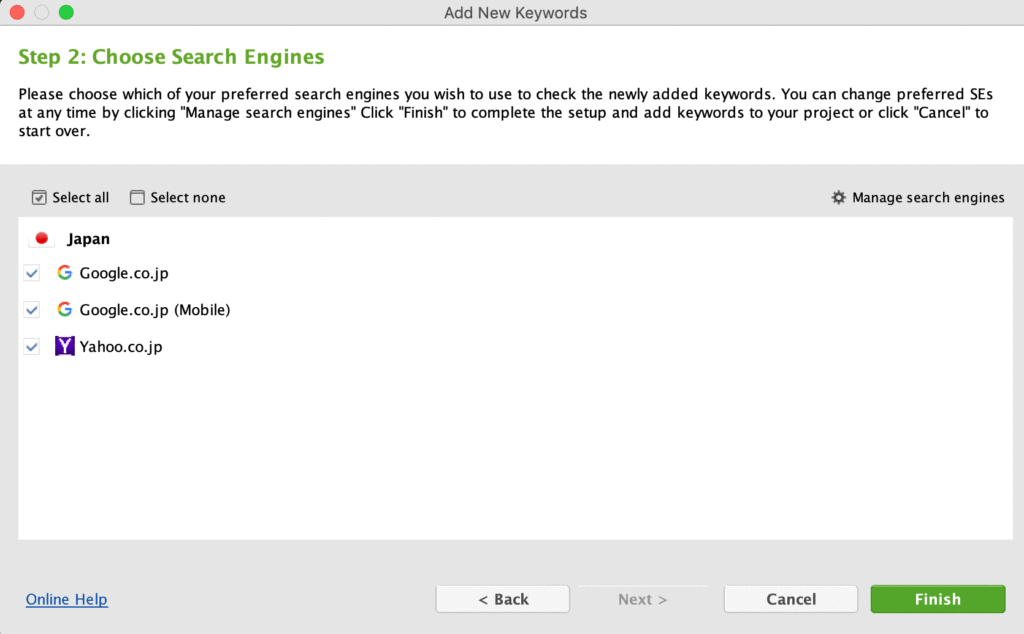
対象としたい検索エンジンが含まれている事を確認して、「Finish」をクリックします。
以上でインポートは完了です。
関連キーワードを一括で取得して登録したい場合は、以下の記事をどうぞ。
【Rank Tracker】「goodkeyward」から関連キーワードを取得して「Rank Tracker」に一括登録